
Mise à jour d'octobre 2020, Windows 10 vous pouvez désormais afficher les onglets de votre navigateur Microsoft Edge sous forme d'entrées distinctes avec des vignettes sur le commutateur Alt + Languette. Par défaut, affiche les cinq onglets les plus récents. Ensuite, Nous vous montrons comment vous pouvez les montrer tous.
Vous devrez utiliser Microsoft Edge si vous voulez des onglets de navigateur sur votre commutateur Alt + Languette. En octobre 2020, cela ne fonctionne pas dans le moteur de recherche Google Chrome ou Mozilla Firefox. La bonne nouvelle est que le nouveau Microsoft Edge est basé sur Chromium et est très similaire à Google Chrome..
Premier, inicie Configuración abriendo el menú “Début” y haciendo clic en el ícono de ajustes a la izquierda. Ou vous pouvez appuyer sur Windows + je.
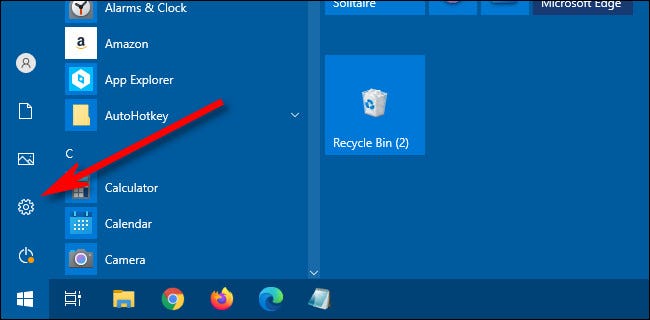
Dans les paramètres, cliquez sur “Système”, puis sélectionnez “Multitâche” dans la barre latérale.
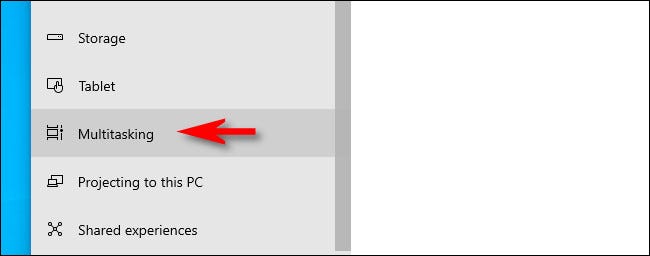
Fermer la configuration. La prochaine fois que j'utilise Alt + Onglet lors de l'exécution d'Edge avec plusieurs onglets ouverts, vous verrez chaque onglet ouvert comme une entrée distincte dans la liste avec sa propre vignette.
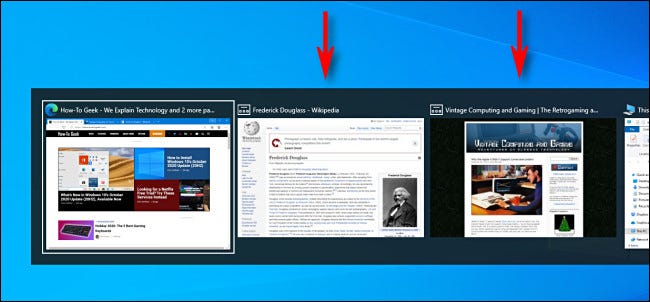
Si à tout moment vous souhaitez le changer à nouveau, simplemente visite Configuración> Sistema> Multitarea nuevamente y elija “Ouvrir uniquement les fenêtres” dans le menu déroulant “Presionar Alt + Tab muestra”. Très utile!
EN RELATION: Maîtriser le commutateur Alt + Tab de Windows 10 avec ces trucs






